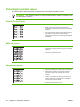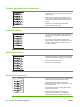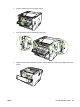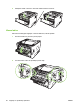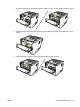HP LaserJet P2010 Series - User Guide
Problemi sa softverom pisača
Tablica 9-5 Problemi sa softverom pisača
Problem Rješenje
Ikona pisača nije vidljiva u mapi Pisača.
●
Ponovno instalirajte softver za pisač. U traci sa zadacima
u operativnom sustavu Windows, kliknite Start, kliknite
Programi, kliknite HP, izaberite svoj pisač, potom
kliknite Deinstaliraj. Instalirajte softver za pisač s CD-
ROM-a.
NAPOMENA: Zatvorite sve otvorene
programe. Kako biste zatvorili program koji u
programskoj traci ima ikonu, desnom tipkom
miša pritisnite tu ikonu i odaberite Close
(Zatvori) ili Disable (Onemogući).
●
USB-kabel priključite u drugi USB-priključak na računalu.
Tijekom instaliranja softvera pojavila se poruka o pogrešci
●
Ponovno instalirajte softver za pisač. U traci sa zadacima
u operativnom sustavu Windows, kliknite Start, kliknite
Programi, kliknite HP, izaberite svoj pisač, potom
kliknite Deinstaliraj. Instalirajte softver za pisač s CD-
ROM-a.
NAPOMENA: Zatvorite sve otvorene
programe. Kako biste zatvorili program koji u
programskoj traci ima ikonu, desnom tipkom
miša pritisnite tu ikonu i odaberite Close
(Zatvori) ili Disable (Onemogući).
●
Provjerite ima li na disku gdje želite instalirati softver
dovoljno slobodnog prostora. Ako je potrebno, oslobodite
što više prostora i ponovno instalirajte softver pisača.
●
Ako je potrebno, pokrenite Disk Defragmenter
(Defragmentacija diska) i ponovno instalirajte softver
pisača.
Pisač je u stanju pripravnosti, ali se ništa ne ispisuje.
●
Ispišite konfiguracijsku stranicu preko upravljačke ploče i
provjerite funkcionalnost pisača.
●
Provjerite jesu li svi kabeli čvrsto pričvršćeni i u skladu sa
specifikacijama. To se odnosi na USB, mrežni i električni
kabel. Zamijenite kabel.
HRWW Problemi sa softverom pisača83